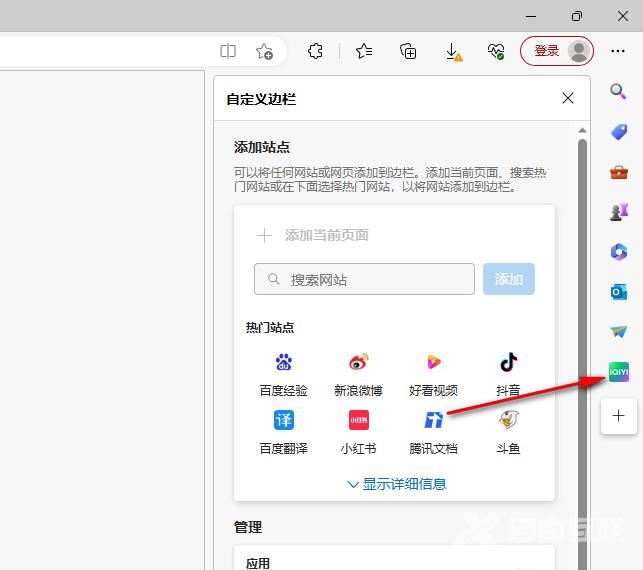现在有很多的用户都在使用微软的Edge浏览器,在新的版本中添加了很多的功能,其中,用户们可以将自己常用的应用添加到浏览器的侧边栏中,但是许多小伙伴都不知道要怎么进行这个
现在有很多的用户都在使用微软的Edge浏览器,在新的版本中添加了很多的功能,其中,用户们可以将自己常用的应用添加到浏览器的侧边栏中,但是许多小伙伴都不知道要怎么进行这个操作,那么今日纯净之家自由互联小编就为各位带来添加应用的方法,希望本期内容可以给各位带来帮助。
操作方法如下:
1、双击打开软件,点击右上角的三个点. . .按钮。
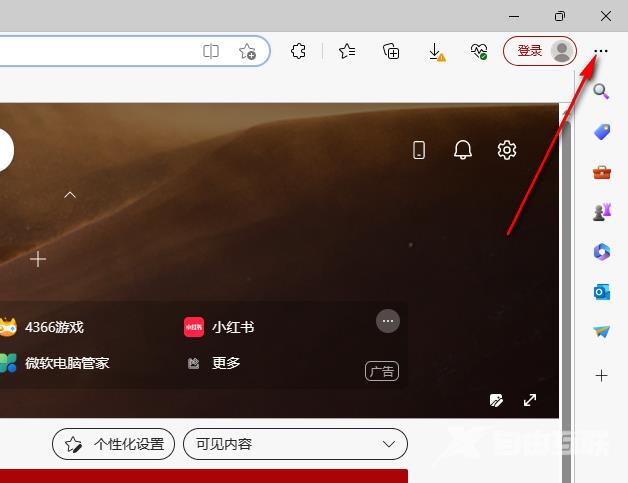
2、接着点击下方选项列表中的设置。
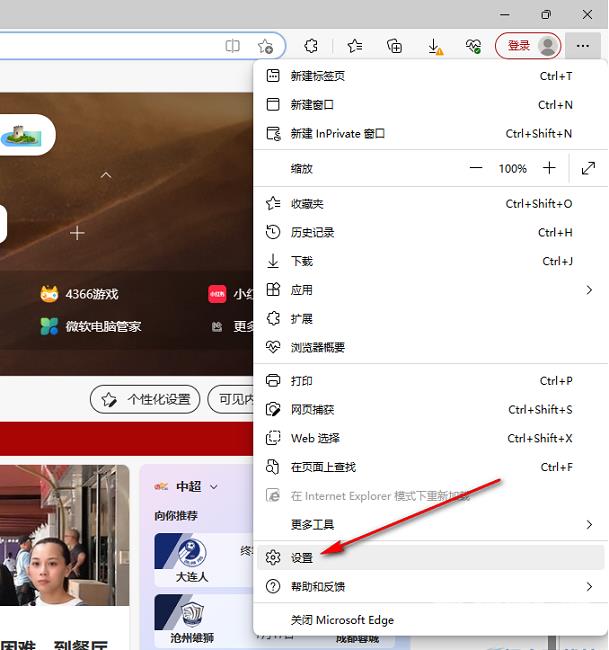
3、进入到新的窗口界面后,在左上角搜索框中输入侧边栏,随后在右侧给出的结果中,将始终显示边栏右侧的开关按钮打开,并点击自定义边栏。
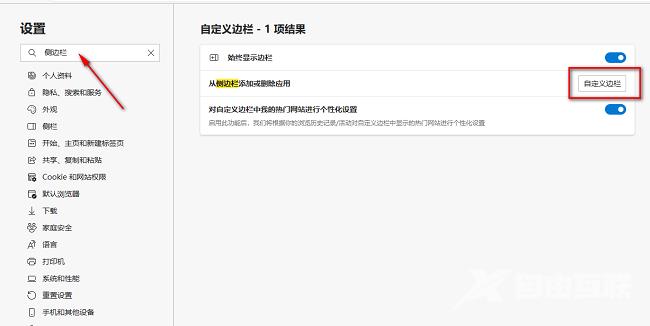
4、然后在右侧弹出的窗口中,选择需要添加的应用点击进行添加即可。
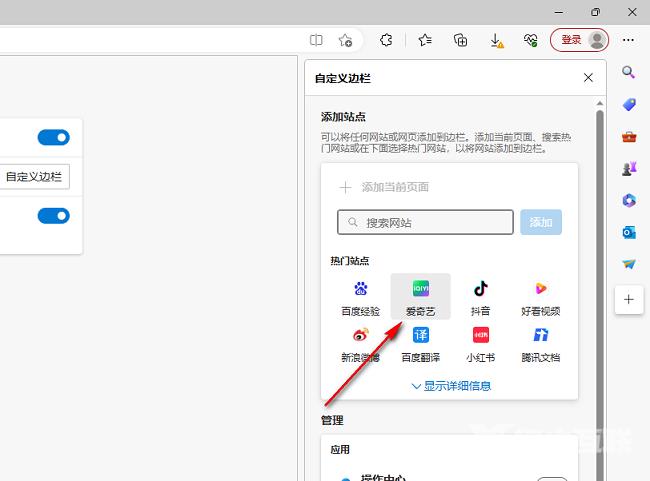
5、这样应用就成功添加到侧边栏中了,点击即可直接进入网页。